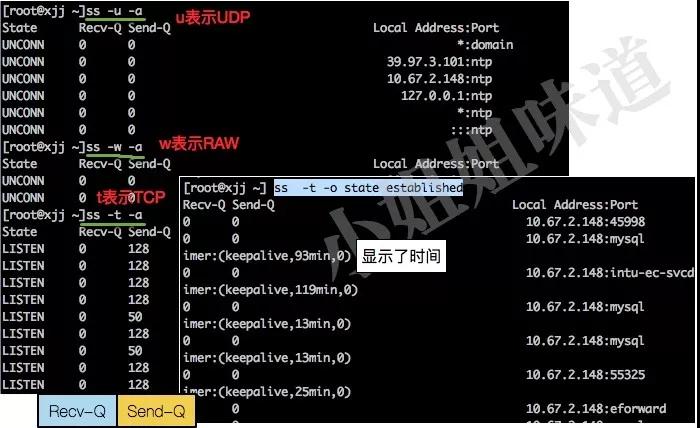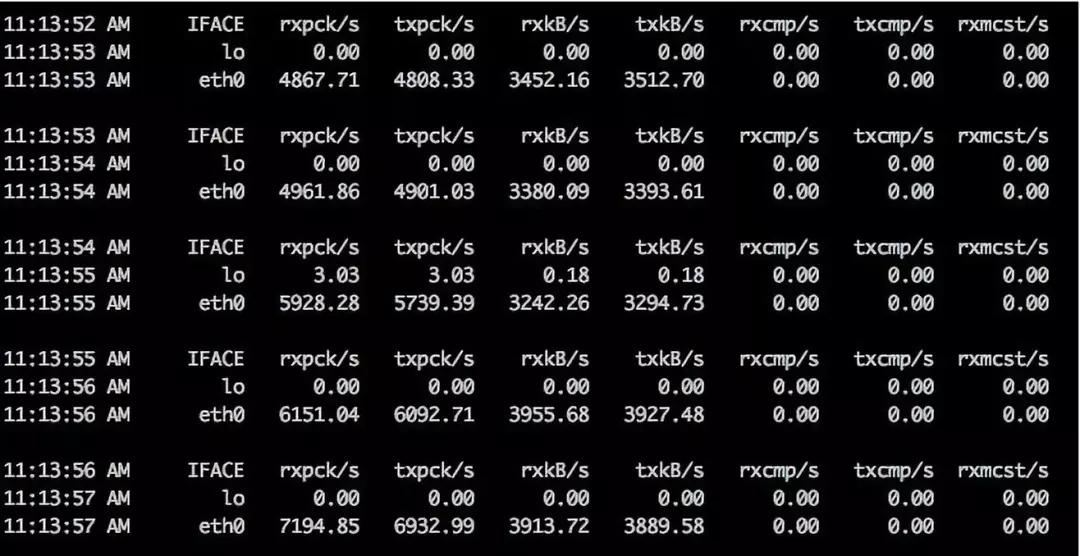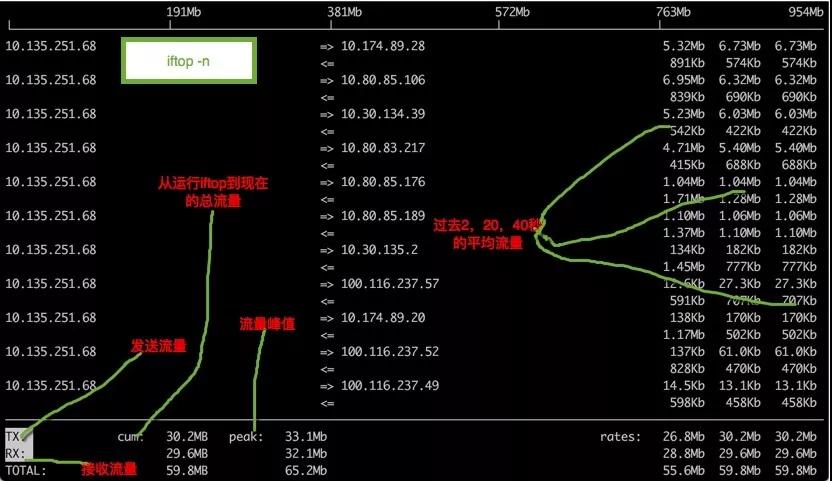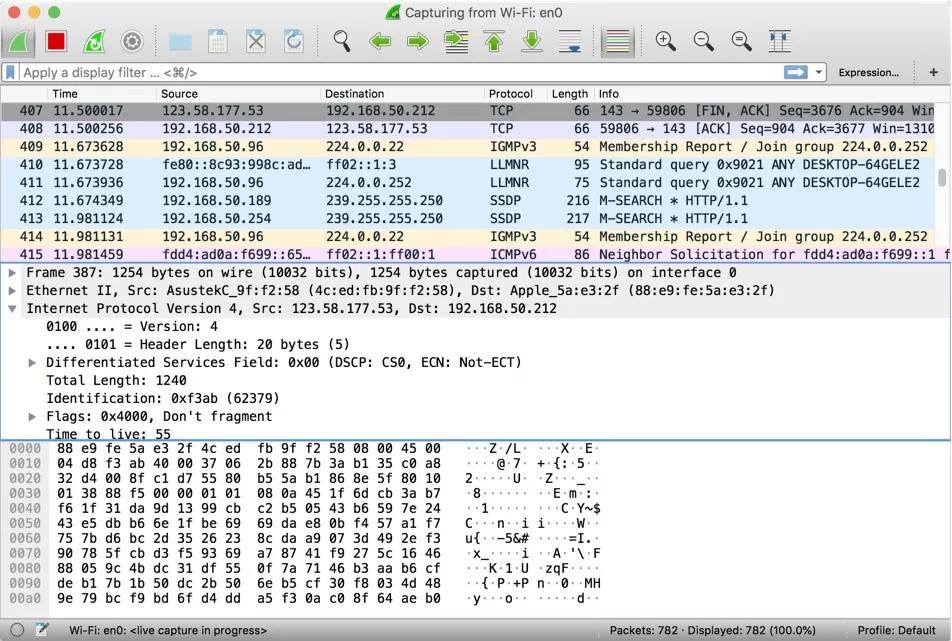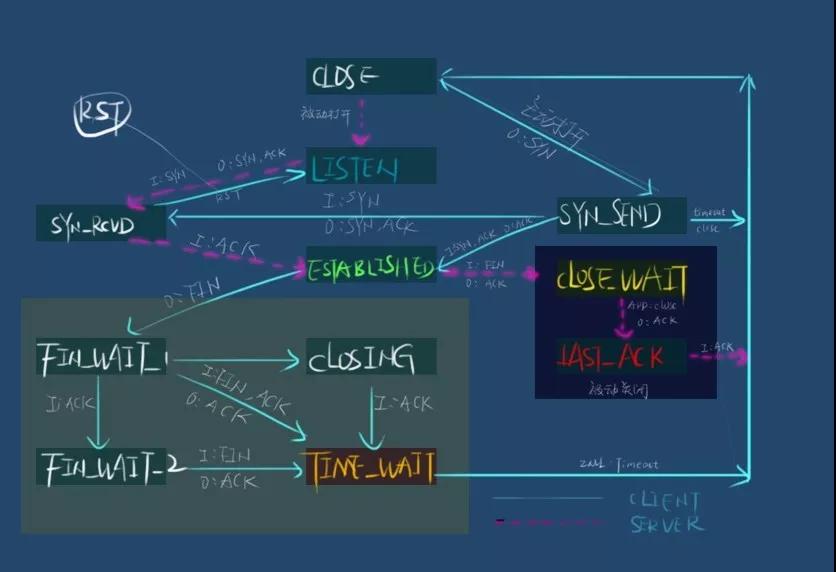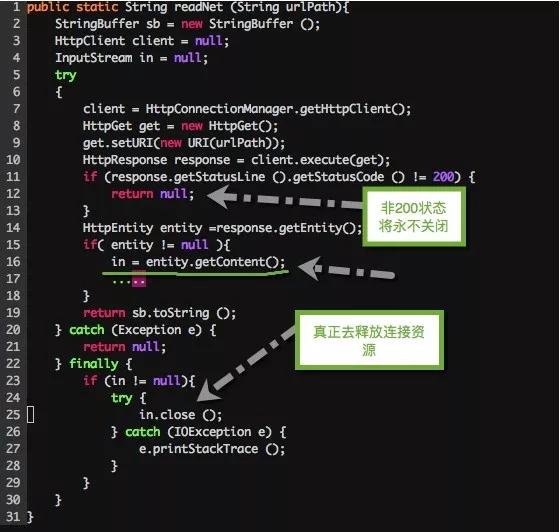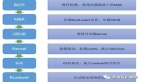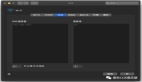看着kali linux上百个网络命令,我陷入了沉思。专业的网络命令实在是太多了,如果要罗列,上千个也是有的。个人不是渗透测试工作者,大部分功能只知皮毛。所以本文是非常浅显的技术总结,仅聚焦工作中常用到的一些Linux命令。
由于nio的普及,ck10k的问题已经成为过去式。现在随便一台服务器,就可以支持数十万级别的连接了。那么我们来算一下,100万的连接需要多少资源。
首先,每一个连接都是文件句柄,所以需要文件描述符数量支持才行,每一个socket内存占用15k-20k之间,这样,仅维护相应socket,就需要20G内存;而广播一个1KB的消息需要占用的带宽为1000M!
查看当前系统的连接
如何看当前系统有多少连接呢?可以使用netstat结合awk进行统计。如下脚本,统计了每一种状态的tcp连接数量
- # netstat -antp | awk '{a[$6]++}END{ for(x in a)print x,a[x]}'
- LISTEN 41
- CLOSE_WAIT 24
- ESTABLISHED 150
- Foreign 1
- TIME_WAIT 92
但如果你在一台有上万连接的服务器上执行这个命令,你可能会等上很长时间。所以,我们有了第二代网络状态统计工具:netstat => ss(可别和那个越狱工具搞混了)。
- # ss -s
- Total: 191 (kernel 220)
- TCP: 5056 (estab 42, closed 5000, orphaned 3, synrecv 0, timewait 5000/0), ports 3469
- ...
netstat属于net-tools工具集,而ss属于iproute。其命令对应如下,是时候和net-tools说Bye了。
| 用途 | net-tools | iproute |
|---|---|---|
| 统计 | ifconfig | ss |
| 地址 | netstat | ip addr |
| 路由 | route | ip route |
| 邻居 | arp | ip neigh |
| VPN | iptunnel | ip tunnel |
| VLAN | vconfig | ip link |
| 组播 | ipmaddr | ip maddr |
ss命令
基本使用
我们按照使用场景来看下ss的用法。
查看系统正在监听的tcp连接
- ss -atr
- ss -atn #仅ip
查看系统中所有连接
- ss -alt
查看监听444端口的进程pid
- ss -ltp | grep 444
查看进程555占用了哪些端口
- ss -ltp | grep 555
显示所有udp连接
- ss -u -a
查看TCP sockets,使用-ta选项
查看UDP sockets,使用-ua选项
查看RAW sockets,使用-wa选项
查看UNIX sockets,使用-xa选项
和某个ip的所有连接
- ss dst 10.66.224.130
- ss dst 10.66.224.130:http
- ss dst 10.66.224.130:smtp
- ss dst 10.66.224.130:443
显示所有的http连接
- ss dport = :http
查看连接本机最多的前10个ip地址
- netstat -antp | awk '{print $4}' | cut -d ':' -f1 | sort | uniq -c | sort -n -k1 -r | head -n 10
Recv-Q和Send-Q
注意ss的执行结果,我们说明一下Recv-Q和Send-Q。
这两个值,在LISTEN和ESTAB状态分别代表不同意义。一般,正常的应用程序这两个值都应该为0(backlog除外)。数值越大,说明问题越严重。
LISTEN状态
- Recv-Q:代表建立的连接还有多少没有被accept,比如Nginx接受新连接变的很慢
- Send-Q:代表listen backlog值
ESTAB状态
- Recv-Q:内核中的数据还有多少(bytes)没有被应用程序读取,发生了一定程度的阻塞
- Send-Q:代表内核中发送队列里还有多少(bytes)数据没有收到ack,对端的接收处理能力不强
查看网络流量
查看流量
有很多工具可以看网络流量,但我最喜欢sar。sar是linux上功能最全的监控软件。如图,使用sar -n DEV 1即可每秒刷新一次网络流量。
当然,你也可以使用ifstat、nload、iptraf等命令查看。然而数据来源,还是来自我们的/proc目录
- watch cat /proc/net/dev
查看占流量最大的IP
有时候我们发现网络带宽占用非常高,但我们无法判断到底流量来自哪里。这时候,iftop就可以帮上忙了。如图,可以很容易的找出流量来自哪台主机。
当你不确定内网的流量来源,比如有人在压测,api调用不合理等,都可以通过这种方法找到他。
抓包
tcpdump
当我们需要判断是否有流量,或者调试一个难缠的netty应用问题,则可以通过抓包的方式去进行进一步的判断。在Linux上,可以通过tcpdump命令抓取数据,然后使用Wireshark进行分析。
- tcpdump -i eth0 -nn -s0 -v port 80
- -i 指定网卡进行抓包
- -n 和ss一样,表示不解析域名
- -nn 两个n表示端口也是数字,否则解析成服务名
- -s 设置抓包长度,0表示不限制
- -v 抓包时显示详细输出,-vv、-vvv依次更加详细
1)加入-A选项将打印ascii ,-X打印hex码。
- tcpdump -A -s0 port 80
2)抓取特定ip的相关包
- tcpdump -i eth0 host 10.10.1.1
- tcpdump -i eth0 dst 10.10.1.20
3)-w参数将抓取的包写入到某个文件中
- tcpdump -i eth0 -s0 -w test.pcap
4)tcpdump支持表达式,还有更加复杂的例子,比如抓取系统中的get,post请求(非https)
- tcpdump -s 0 -v -n -l | egrep -i "POST /|GET /|Host:"
更多参见
https://hackertarget.com/tcpdump-examples/
抓取的数据,使用wireshark查看即可。
http抓包
抓包工具将自身当作代理,能够抓取你的浏览器到服务器之间的通讯,并提供修改、重放、批量执行的功能。是发现问题,分析协议,攻击站点的利器。常用的有以下三款:
- Burpsuite (跨平台)
- Fiddle2 (Win)
- Charles (Mac)
坏事要偷偷的干哦。
流量复制
你可能需要使你的生产环境HTTP真实流量在开发环境或者预演环境重现,这样就用到了流量复制功能。
有三个工具可供选择,个人倾向于Gor。
- Gor
- TCPReplay
- TCPCopy
连接数过多问题
根据TCP/IP介绍,socket大概包含10个连接状态。我们平常工作中遇到的,除了针对SYN的拒绝服务攻击,如果有异常,大概率是TIME_WAIT和CLOSE_WAIT的问题。
TIME_WAIT一般通过优化内核参数能够解决;CLOSE_WAIT一般是由于程序编写不合理造成的,更应该引起开发者注意。
TIME_WAIT
TIME_WAIT是主动关闭连接的一方保持的状态,像nginx、爬虫服务器,经常发生大量处于time_wait状态的连接。TCP一般在主动关闭连接后,会等待2MS,然后彻底关闭连接。由于HTTP使用了TCP协议,所以在这些频繁开关连接的服务器上,就积压了非常多的TIME_WAIT状态连接。
某些系统通过dmesg可以看到以下信息。
- __ratelimit: 2170 callbacks suppressed
- TCP: time wait bucket table overflow
- TCP: time wait bucket table overflow
- TCP: time wait bucket table overflow
- TCP: time wait bucket table overflow
通过ss -s命令查看,可以看到timewait已经有2w个了。
- ss -s
- Total: 174 (kernel 199)
- TCP: 20047 (estab 32, closed 20000, orphaned 4, synrecv 0, timewait 20000/0), ports 10785
sysctl命令可以设置这些参数,如果想要重启生效的话,加入/etc/sysctl.conf文件中。
- # 修改阈值
- net.ipv4.tcp_max_tw_buckets = 50000
- # 表示开启TCP连接中TIME-WAIT sockets的快速回收
- net.ipv4.tcp_tw_reuse = 1
- #启用timewait 快速回收。这个一定要开启,默认是关闭的。
- net.ipv4.tcp_tw_recycle= 1
- # 修改系統默认的TIMEOUT时间,默认是60s
- net.ipv4.tcp_fin_timeout = 10
测试参数的话,可以使用 sysctl -w net.ipv4.tcp_tw_reuse = 1 这样的命令。如果是写入进文件的,则使用sysctl -p生效。
CLOSE_WAIT
CLOSE_WAIT一般是由于对端主动关闭,而我方没有正确处理的原因引起的。说白了,就是程序写的有问题,属于危害比较大的一种。
我们拿”csdn 谐音太郎”遇到的一个典型案例来说明。
代码是使用HttpClient的一个使用片段。在这段代码里,通过调用in.close()来进行连接资源的清理。但可惜的是,代码中有一个判断:非200状态的连接直接返回null。在这种情况下,in连赋值的机会都没有,当然也就无法关闭,然后就发生了连接泄漏。
所以,HttpClient的正确关闭方式是使用其api:abort()。
其他常用命令
应用软件
- # 断点续传下载文件
- wget -c $url
- # 下载整站
- wget -r -p -np -k $url
- # 发送网络连接(常用)
- curl -XGET $url
- # 传输文件
- scp
- sftp
- # 数据镜像备份
- rsync
检测工具
- # 连通性检测
- ping google.com
- # 到对端路由检测
- tracepath google.com
- # 域名检测
- dig google.com
- nslookup google.com
- # 网络扫描工具
- nmap
- # 压力测试
- iperf
- # 全方位监控工具(好东西)
- nmon
配置工具
- # 停止某个网卡
- ifdown
- # 开启某个网卡
- ifup
- # 多功能管理工具
- ethtool
压力测试
- wrk
- ab
- webbench
- http_load
多功能工具
- # 远程登录
- telnet
- ssh
- nc
- # 防火墙
- iptables -L
结尾
除了基本的工具,本文提到的很多网络命令,都不是预装的,需要使用yum自行安装。网络编程方面的学习,我觉得,读一下《TCP/IP详解 卷1:协议》这本书,然后写几个Netty应用就可以了。
NIO我们已经在I/O篇提起了,在此不再做详细介绍。等你碰到所谓的拆包粘包问题,遇到心跳和限流问题,甚至遇到了流量整形问题,那么证明你离一个专业的网络编程程序员越来越近了。